Konwersja plików CSV w programie Excel
Dane przedstawione w formacie wartości oddzielonych przecinkami można łatwo odczytać, otwierając je w programie Excel, ale zaszyfrowane dane są trudne do odczytania. Istnieje również kilka problemów związanych ze zmianą formatu, gdy plik CSV jest otwierany bezpośrednio, np. Nieoczekiwane zmiany danych. W tym artykule opisano różne sposoby konwertowania plików CSV do formatu Excel, omawiając następujące tematy.
Program Excel ma funkcję obsługi różnych danych prezentowanych w różnych formatach, w tym wartości oddzielonych przecinkami (CSV) . Zawierał różne przydatne funkcje pomocne w importowaniu tego typu plików i łatwym przekształcaniu ich w tabele arkuszy Excela. Jest to format najczęściej używany do przesyłania i przechowywania danych dotyczących kontaktów, informacji statystycznych i terminów w kalendarzu.
Ta sekcja zawiera przykłady sposobów konwersji plików z wartościami oddzielonymi przecinkami do programu Excel.

Wyjaśnienie
Dane dostępne w formacie CSV są używane od kilku lat. Wskazuje, że dane są oddzielone przecinkiem przy użyciu wspólnych pól. Dostępne są różne sposoby konwersji plików CSV do programu Excel. Należą do nich
- Bezpośrednie otwieranie plików CSV w programie Excel.
- Dwukrotne kliknięcie i otwarcie pliku za pomocą opcji eksploratora Windows.
- Importowanie plików CSV do arkuszy.
Główną intencją konwersji danych CSV do programu Excel jest możliwość obsługi. Podczas konwersji każda wartość oddzielona przecinkami jest umieszczana w każdej komórce w celu łatwego oddzielenia. Dane prezentowane w formacie CSV ograniczają możliwości użytkownika w generowaniu spostrzeżeń na podstawie danych podczas przeprowadzania analizy danych.
Jak otworzyć, zaimportować i przekonwertować plik CSV do programu Excel?
Omówmy kilka przykładów pliku wartości oddzielonych przecinkami w programie Excel.
Przykład 1 - Otwórz plik CSV w arkuszu roboczym
Krok 1: Otwórz arkusz programu Excel i przejdź do menu Plik.

Pokazuje okno dialogowe „otwórz”, jak pokazano na rysunku.

Krok 2: Przejdź do katalogu, w którym znajduje się plik CSV. Wybierz „wszystkie pliki” po prawej stronie pola Nazwa pliku.

Wybierz nazwę pliku CSV. Kliknij „Otwórz”, aby otworzyć plik w programie Excel.
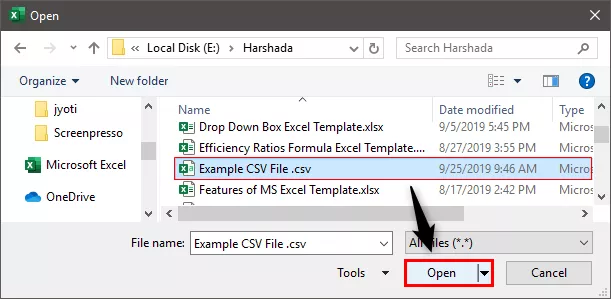
Krok 3: Bezpośrednio wyświetla dane w nowym skoroszycie, jak pokazano na rysunku.

Dane oddzielone przecinkiem są umieszczane w każdej komórce arkusza Excel.
Krok 4: Zastosuj formatowanie do pól tytułu, aby rozróżnić nagłówki kolumn.

Krok 5: Użyj danych do wymaganych celów, stosując funkcje i formułę programu Excel.
Uwaga: w tym programie Excel, jeśli otworzymy plik .txt zamiast pliku .csv, do zaimportowania danych do programu Excel zostanie użyty „Kreator importu tekstu”.Przykład # 2 - Korzystanie z Eksploratora Windows
Krok 1: Przejdź do katalogu, w którym znajduje się plik CSV. Kliknij plik prawym przyciskiem myszy i wybierz „Otwórz za pomocą”.

Krok 2: Wybierz opcję wyboru domyślnego programu po prawej stronie polecenia „Otwórz za pomocą”, jak pokazano na rysunku. Wybierz program Excel (komputer stacjonarny) spośród zalecanych programów.

Krok 3: Plik jest otwierany i wyświetlane są dane, jak pokazano na rysunku.

Przykład 3 - Importuj plik CSV poprzez dane zewnętrzne
Ta metoda wymaga wielu czynności w celu zaimportowania danych w porównaniu z pozostałymi dwiema metodami. Pomaga w importowaniu danych do bieżącego arkusza roboczego.
Krok 1: Otwórz arkusz programu Excel i umieść kursor w komórce, w której chcesz zlokalizować dane, importując z pliku .txt lub .csv.

Krok 2: Przejdź do zakładki „ Dane” na wstążce i kliknij „ z tekstu” w grupie „Pobierz dane zewnętrzne”, jak pokazano na zrzucie ekranu.

Krok 3: Przejdź do lokalizacji pliku CSV lub txt, aby zaimportować dane. Wybierz plik .csv i kliknij przycisk „Importuj”.

Krok 4: Po kliknięciu „Importuj” otwiera się „Kreator przykładowych plików CSV”.

Krok 5: Ustaw separator jako „ Przecinek” i kliknij „Wczytaj do”, aby przejść do następnego kroku.

Krok 6: Otwiera okno dialogowe „Importuj dane”. Wybierz istniejący arkusz roboczy i umieść adres komórki i kliknij „ok”.

Krok 7: Dane są importowane do arkusza Excela, jak pokazano na zrzucie ekranu.

W programie Excel możemy wykorzystywać dane do różnych celów.
Jak używać plików CSV w programie Excel?
- Przechowywanie danych i wykonywanie wymaganych obliczeń na danych.
- Poprawa bezpieczeństwa plików, ponieważ pliki programu Excel nie są otwierane przez żadne inne oprogramowanie.
- Możliwość zapisania danych w formacie tabelarycznym z rozszerzeniem .xls i .xlsx.
- Wyświetlanie danych w wierszach i kolumnach w celu przedstawienia pól.
- Stosowanie wymaganego formatu do danych różnego typu.
- Opracowanie wykresów i wykresów na danych liczbowych, jeśli są przedstawione.
- Zastosowanie analizy statystycznej danych.
- Stosowanie programowania i makr oraz opracowywanie danych w trybie deweloperskim.
- Zwiększenie elastyczności odczytu dużych danych dzięki zastosowaniu sortowania i filtrowania.
Rzeczy do zapamiętania
- Otwieranie plików CSV to łatwy sposób na konwersję danych CSV do programu Excel i nie zmienia formatu pliku na .xls lub .xlsx
- Domyślne ustawienia są dostępne podczas otwierania pliku .csv w programie Excel.








